个人主页(找往期文章包括但不限于本期文章中不懂的知识点):我要学编程(ಥ_ಥ)-CSDN博客
**gitee的介绍 **
首先,我们得了解什么是gitee? gitee是一个基于Git的代码托管和研发协作平台,上面可以托管个人或者公司的代码和开源项目。看到这里,相信很多小伙伴会想到github,但是由于gitHub会经常出现无法访问的问题。因此,推荐使用gitee。gitHub是国外的,而gitee是国内的。
gitee的注册
网址:Gitee - 基于 Git 的代码托管和研发协作平台
当我们点击这个网址时,会进入到一个这样的画面:

在这个界面的右上角找到注册并且点击,就可以开始进行注册了(如果是老用户就可以直接进行登陆了)。接下来就会看到这样的界面:

下面可以开始正式的注册了。
首先,我们要取一个名字(自己觉得不错就可以了)。

当然如果这个名字这里出现了一个红色的×,就说明这个名字已经被别人使用过了,需要重新取一个。
至于手机号码可以输入自己的手机号。
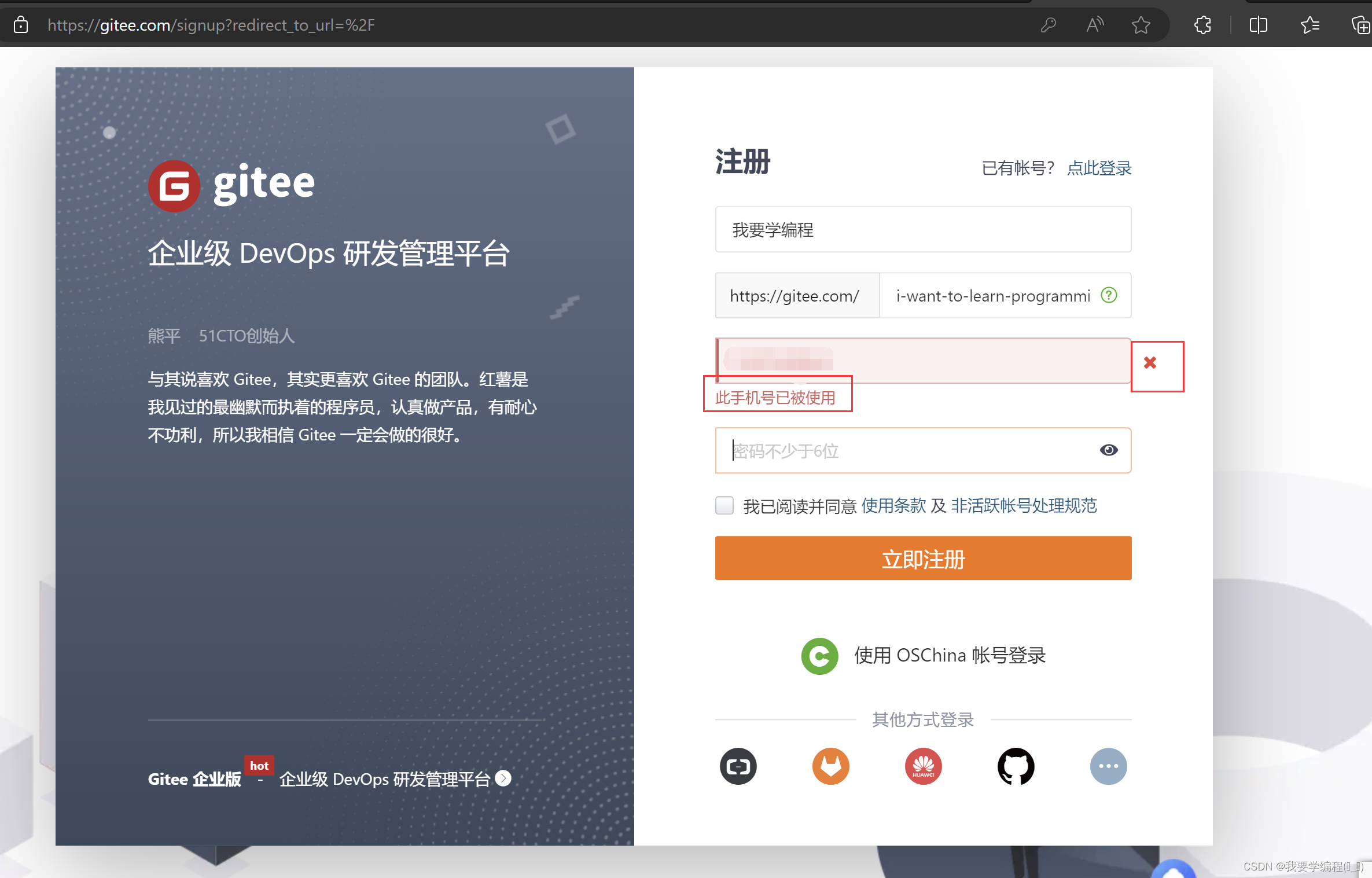
不管是名字还是手机号码,这个一旦被别人使用过了,就会出现这样的错位。
这个手机号码这里,还有一种方式就是填自己的邮箱(也是没有被注册过的)。
至于邮箱,我个人建议是使用QQ邮箱。毕竟这个只要是有QQ就可以了。如果不知道自己的QQ邮箱是什么?就可以先下载一个QQ邮箱,输入账号和密码就可以开始使用了。
如果是第一次开始使用QQ邮箱,就需要验证一下,gitee会发送一个验证码到你注册的邮箱里,只需要将验证码给输入,再输入你想要设置的密码即可。 这里我个人建议是使用电话号码来进行验证,因为这个就代表了实名了,后续的一些功能也就可以更好的使用了。
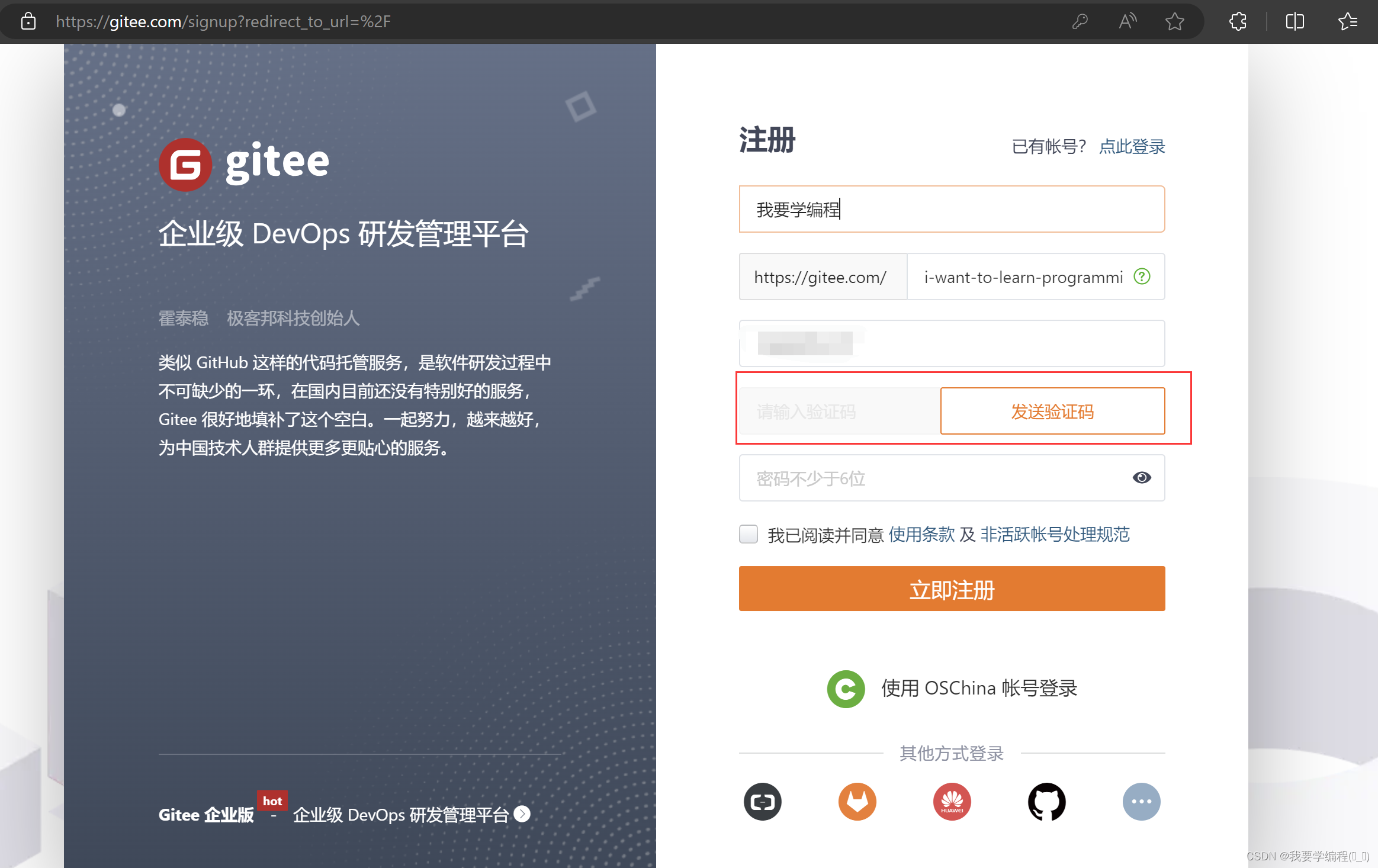
当我们注册成功之后,就会看到这样的一个界面:

现在,我们可以点击左上角的个人主页,会来到下面这个比较重要的界面:
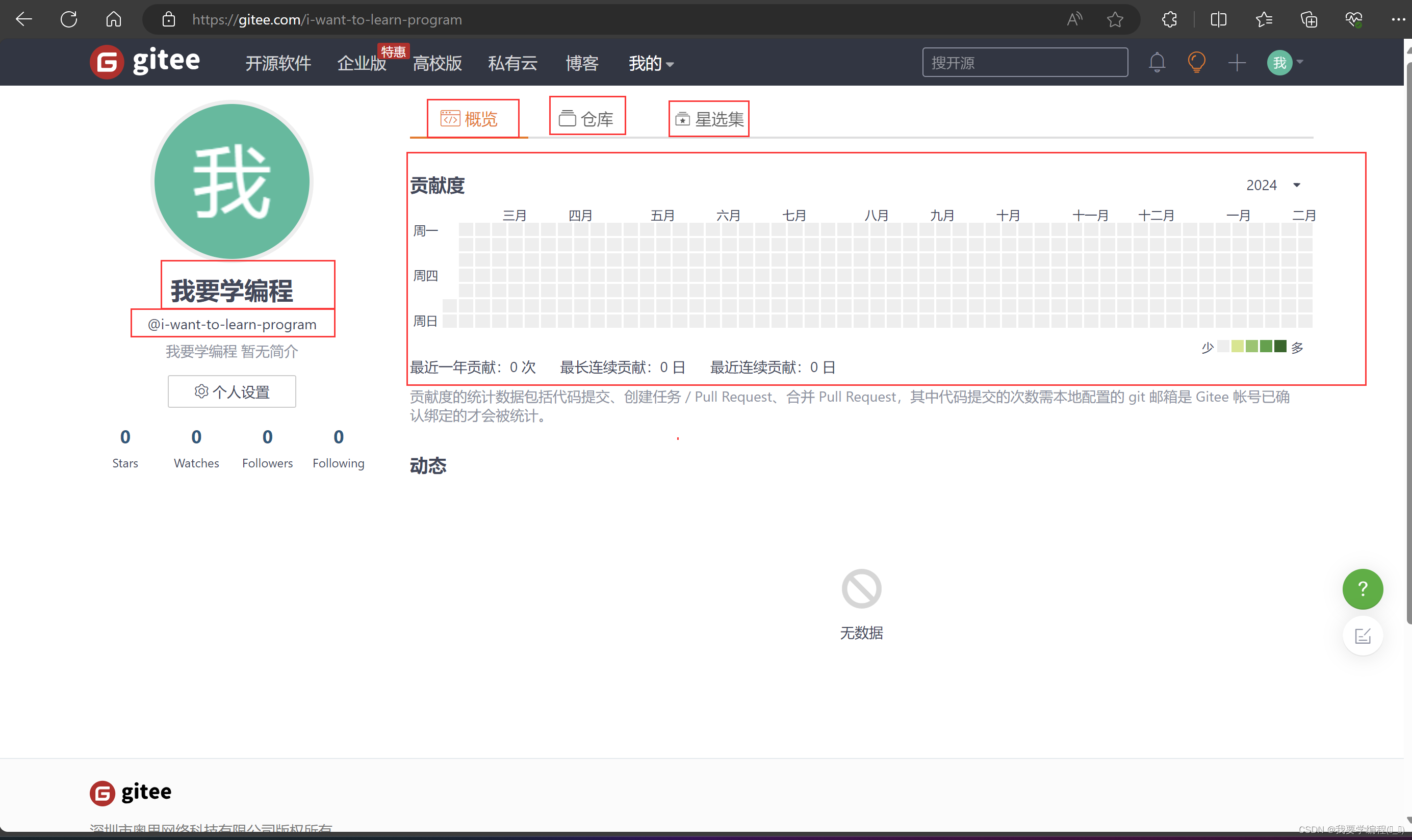
这个界面有一些比较重要的信息。
名字和用户名(英文),概览,仓库,星选集,贡献度等。
概览:会显示一些你的重要仓库。
仓库:这里就是你的全部仓库。
星选集:简单来讲就是我们的收藏夹。
贡献度:这个是根据我们每天提交的代码来看的,如果今天提交了代码,就有一个小绿点(如果代码量越大,颜色就会越深)。
如果你想要修改一些信息或者注销账号,就可以点击设置:

接下来会进入这个界面: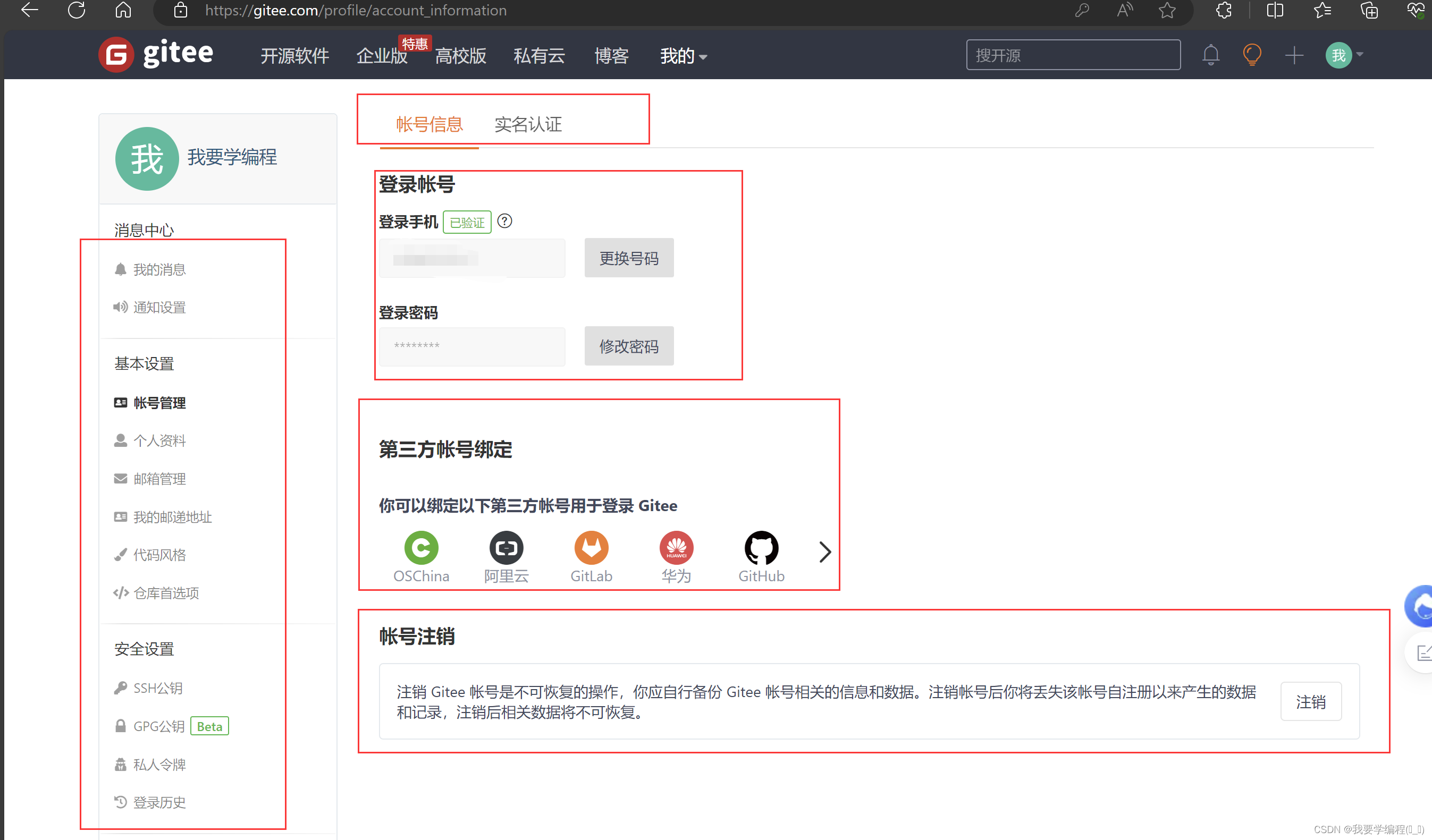
你想要修改哪一项就可以直接上手了。
好了,既然已经注册了gitee,接下来,就开始把本地的代码提交到gitee上了。
提交代码到gitee
安装git和图形化界面工具
首先,我们得需要安装两个工具:git 和 tortoise git 。至于安装顺序就是:先安装git,再安装tortoise git。
git安装包下载http://git-scm.com/download/win
Tortoise git安装包下载https://download.tortoisegit.org/tgit/
当我们已经下载好了之后,就可以开始安装这些软件了。

双击git,开始安装,一直点next就行。当遇到安装路径时,个人建议直接安装到C盘(默认)就行,这样就有利于下一个软件的安装。一直点next,遇到install,就点击这个即可。

当我们安装好这个软件之后,可以检查一下是否安装完成:
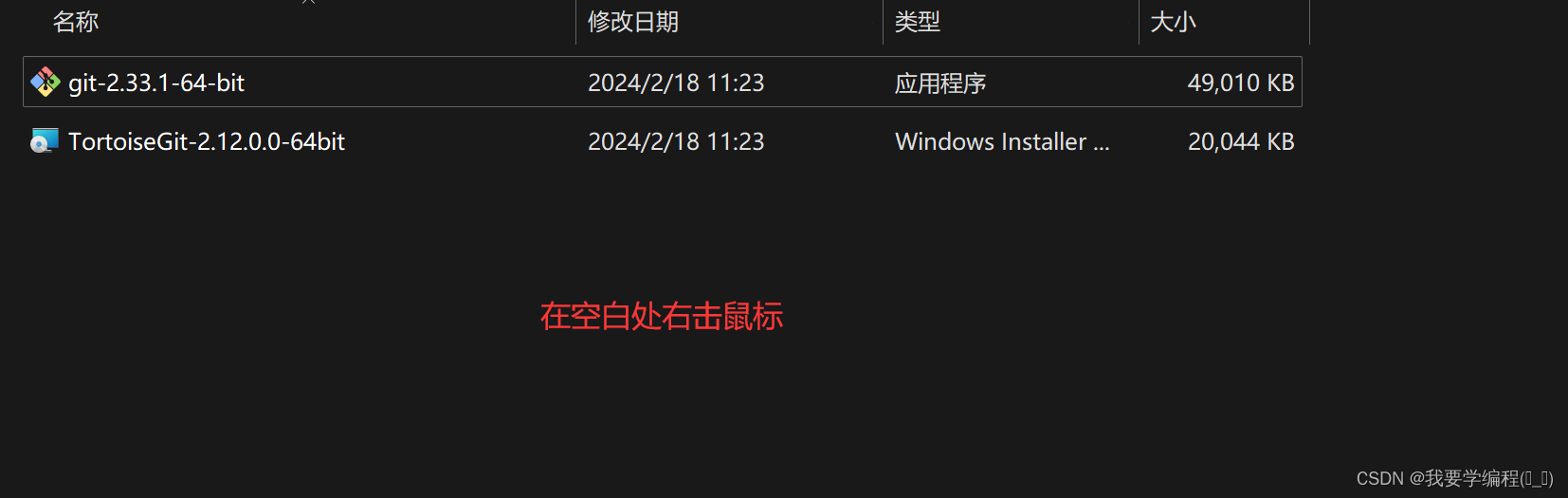


接下来就开始安装tortoise git。同样是双击即可,点击next,install即可
注意:
finish完了之后,就会弹出一个选择语言的界面,我们直接默认下一页(因为只有英文版的)。接下来,就是一个安装路径的界面,也是默认就好(如果git在安装时,是选择的默认路径,你们这个路径就和刚刚那个路径一模一样)。下一页,会弹出一个下面这样的界面。

这个Name就是用户名,就是我们注册的那个英文版的。
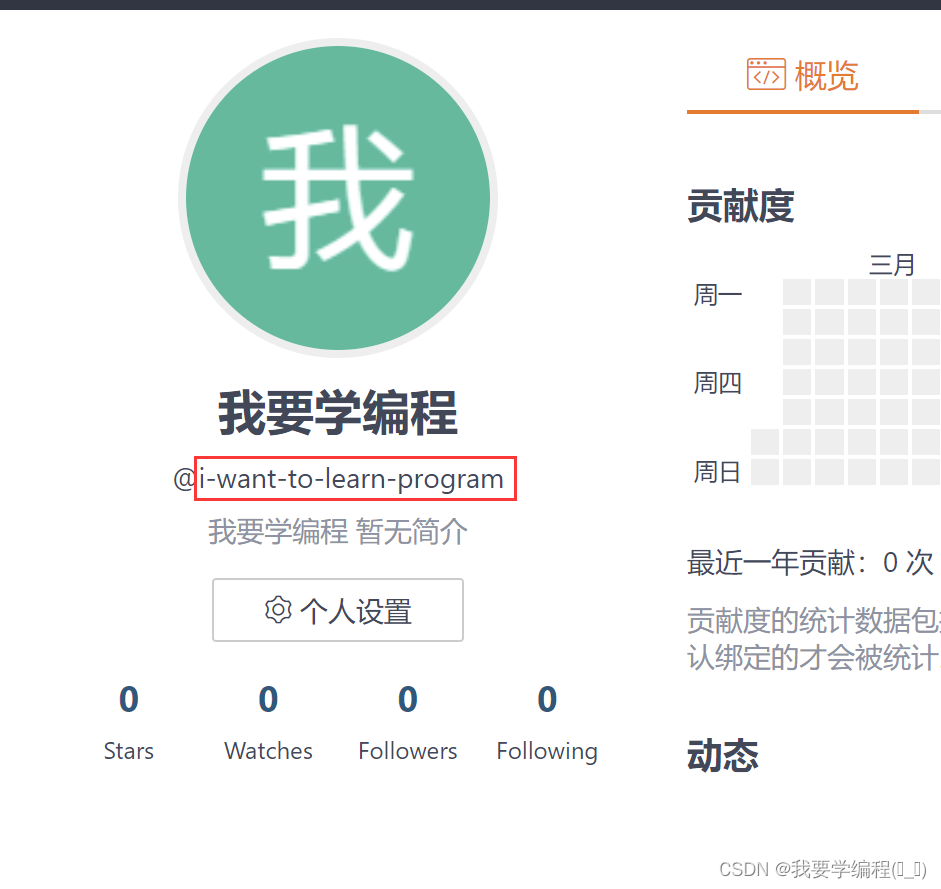
那个框起来的就是Name,直接复制就可以了。
这个Email就是我们的邮箱。
如果没有绑定,就需要绑定。绑定了就直接复制。
接着点击下一页,完成。
这样tortoise git就安装完成了。
如果这个也想检查一下的话,和上述检查步骤一致。
当有上面框中的三个东西时,就说明我们已经安装好了。
安装完了之后,就可以开始写代码提交到远程仓库里头。
不过我们得先创建一个远程仓库。
在gitee上创建远程仓库。

点击右上角的+号就可以开始创建仓库了。

根据自己所需将这些完成(只要符合要求即可)。上面没有框选的,可以不勾选。

上面这个就是仓库创建成功了。
如果我们想要将这个仓库的一些信息改一下,就可以点击右方管理。

下面这些都是可以更改的,根据自己的需求。
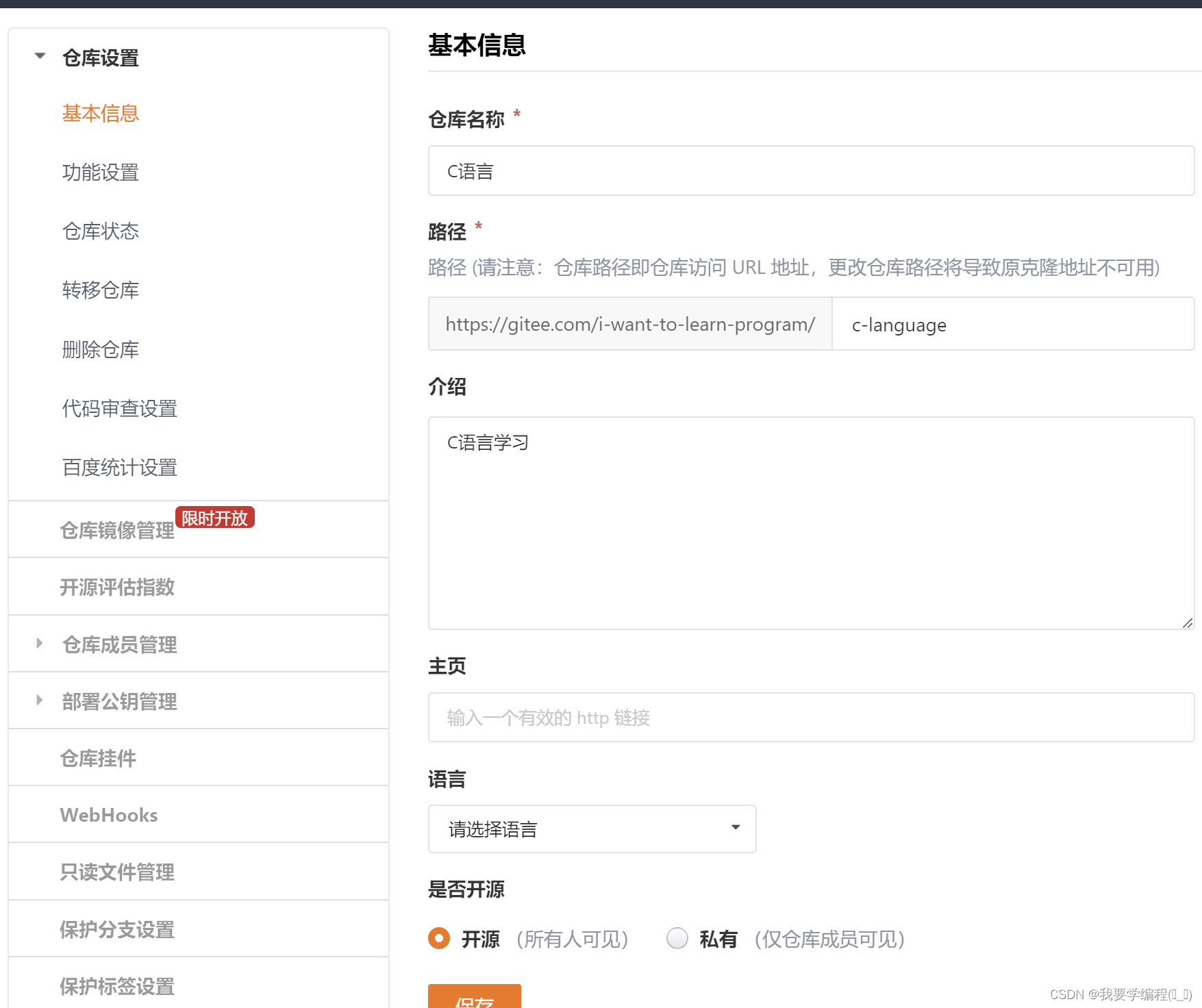
仓库创建好了,还得把仓库clone到本地电脑
clone远程仓库到本地电脑
如果我们写的代码放在D盘的一个C语言代码练习这个文件夹下,我们想把这个文件夹下的代码提交到gitee上,就需要clone远程仓库到这个文件夹里。那要怎么做呢?
首先,找到这个文件夹,双击进入,在空白处右击鼠标,点击显示更多选项。找到并点击git clone。
接着点击OK,会弹出这个界面
如果clone成功之后,这个路径里头就会自动创建一个文件夹(文件夹名是仓库名)。
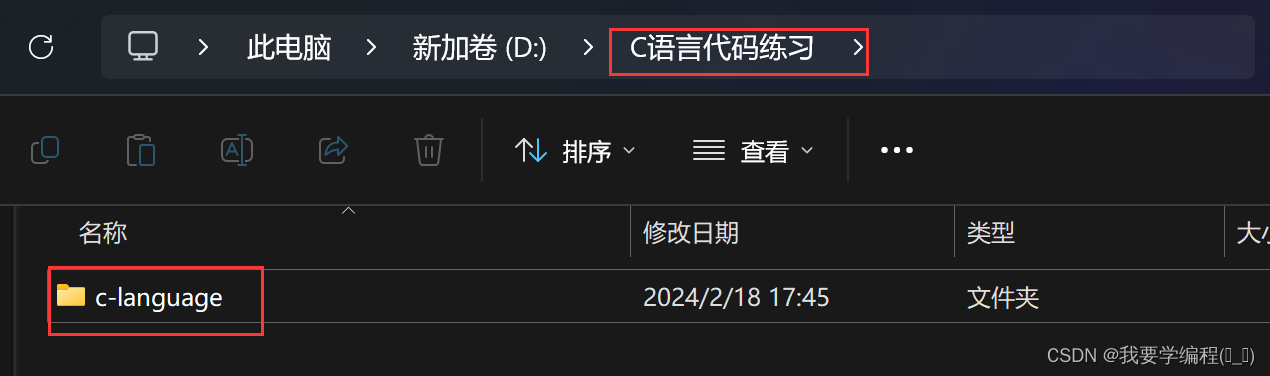
当然如果我们打开这个会发现啥也没有,其实不然。有一个 .git 这样的文件,只不过是被隐藏了。
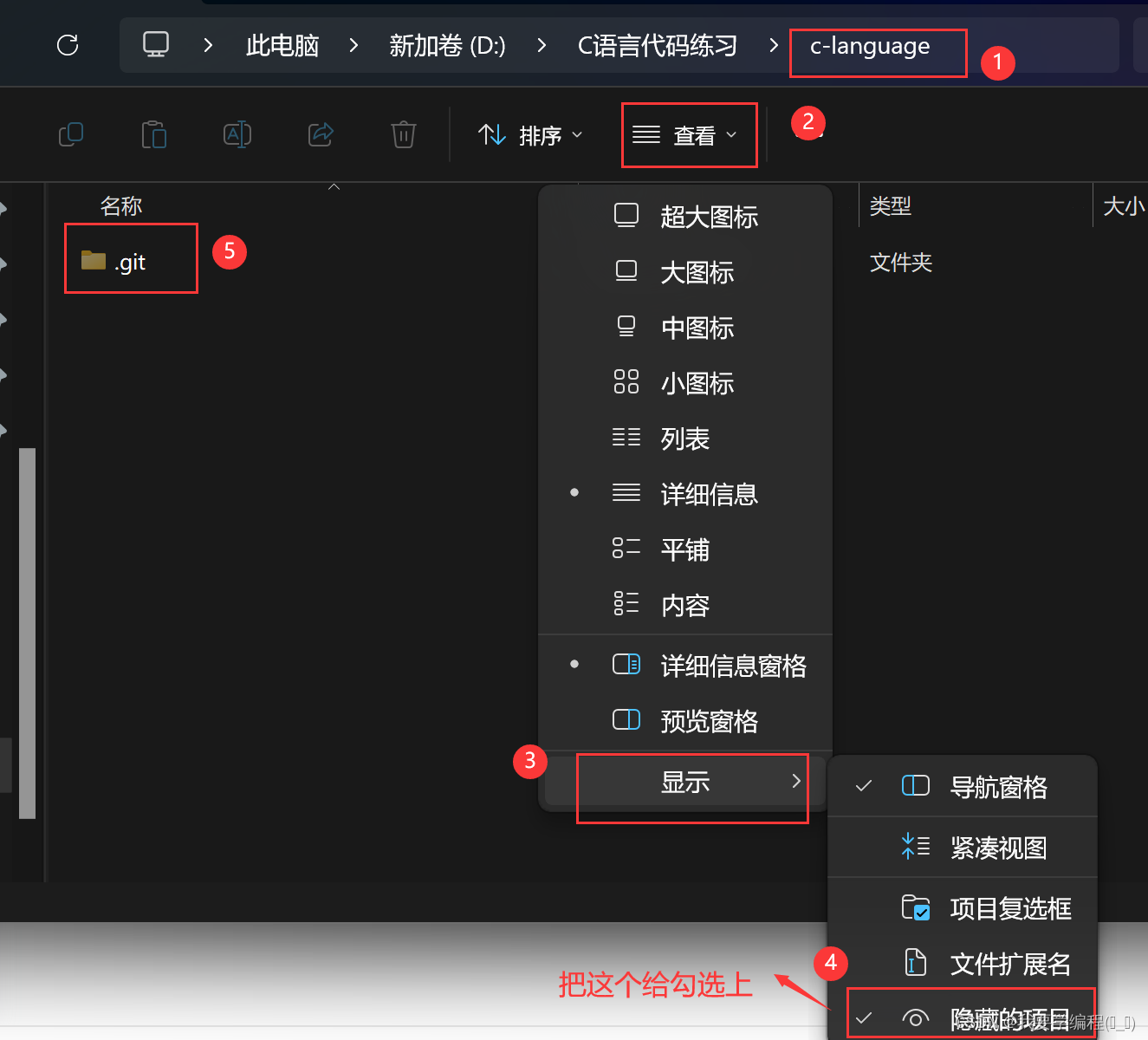
按照上述步骤操作就可以看到这个 .git 的文件了。
好了,接下来就开始写一个代码。
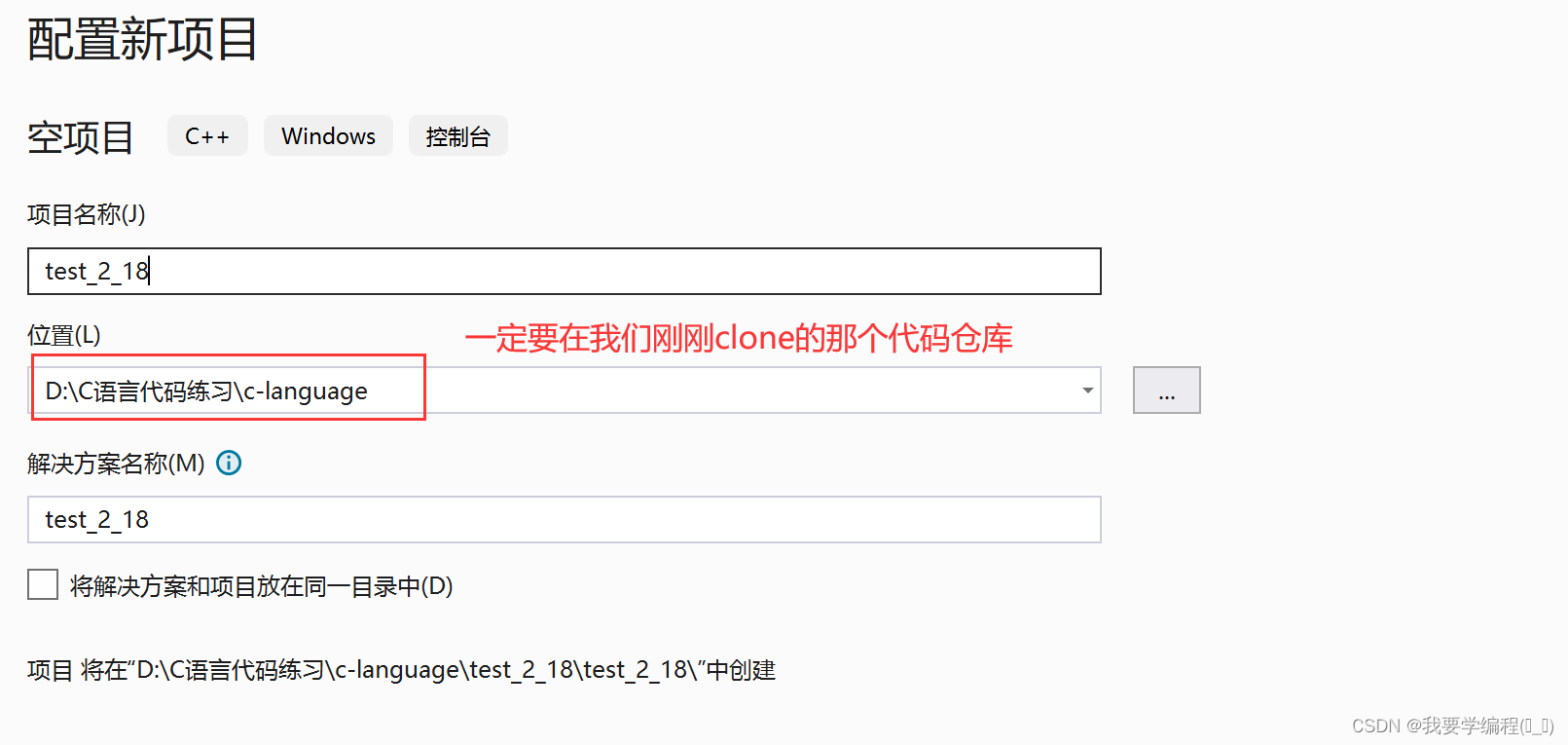
当我们写完这个代码的时候,如果想传到这个远程仓库里头怎么办呢?接下来,就要用到git的三把斧了。
git的三板斧
add——将代码添加到本地仓库
commit——提交代码到本地仓库
push——推送本次添加操作到远程仓库
add
首先,找到我们clone的那个远程仓库,找到那个含有 .git 的文件所在处的目录。
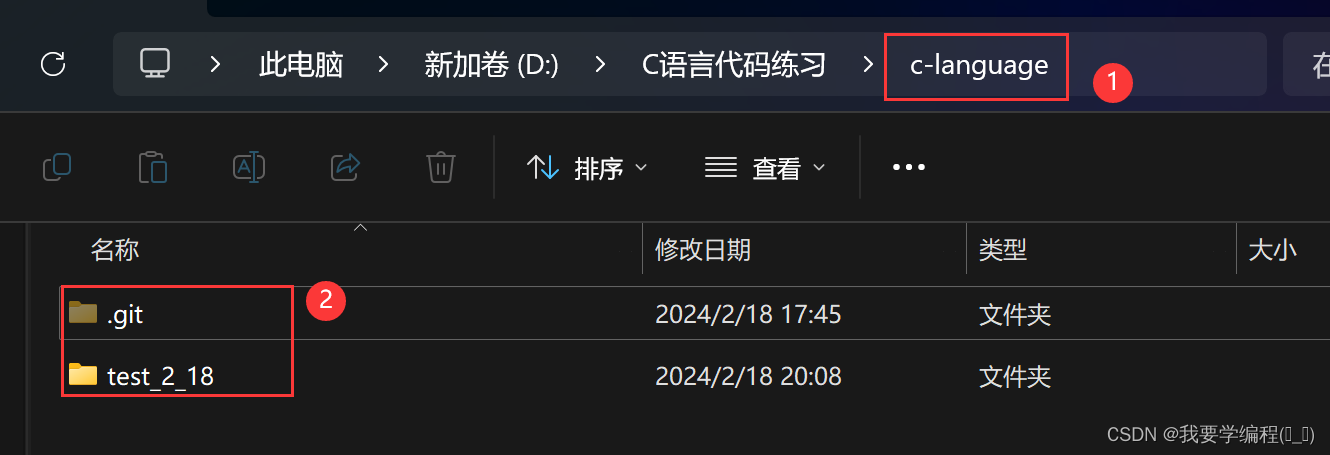
接下来,我们右击鼠标,找到并点击显示更多项

再找到并点击tortoise git,在其中找到并点击Add
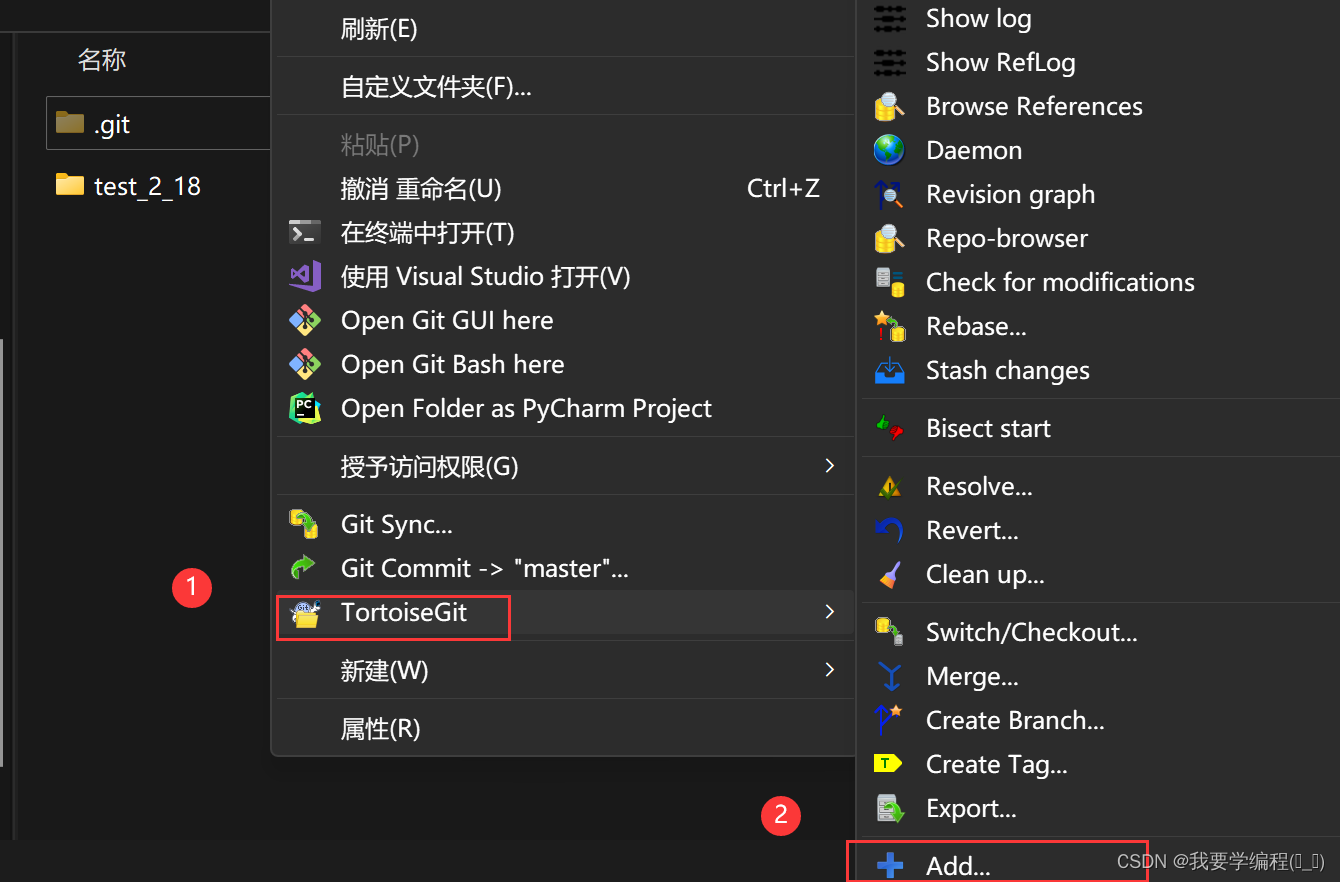
点击OK即可。

commit
再点击commit

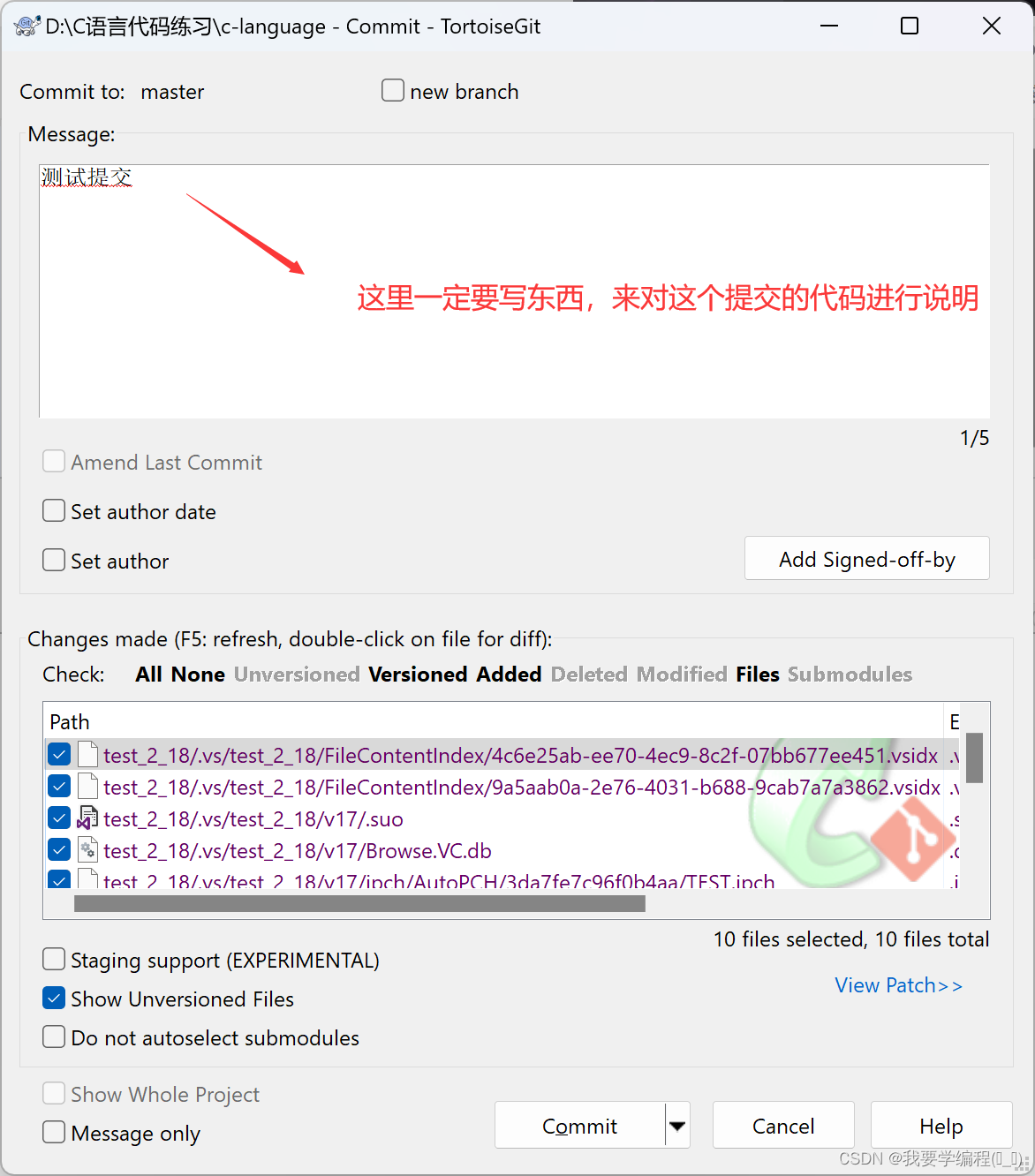
写完之后,再点击commit
push

点击OK即可

会弹出这样的界面,如果是success就表示成功了。
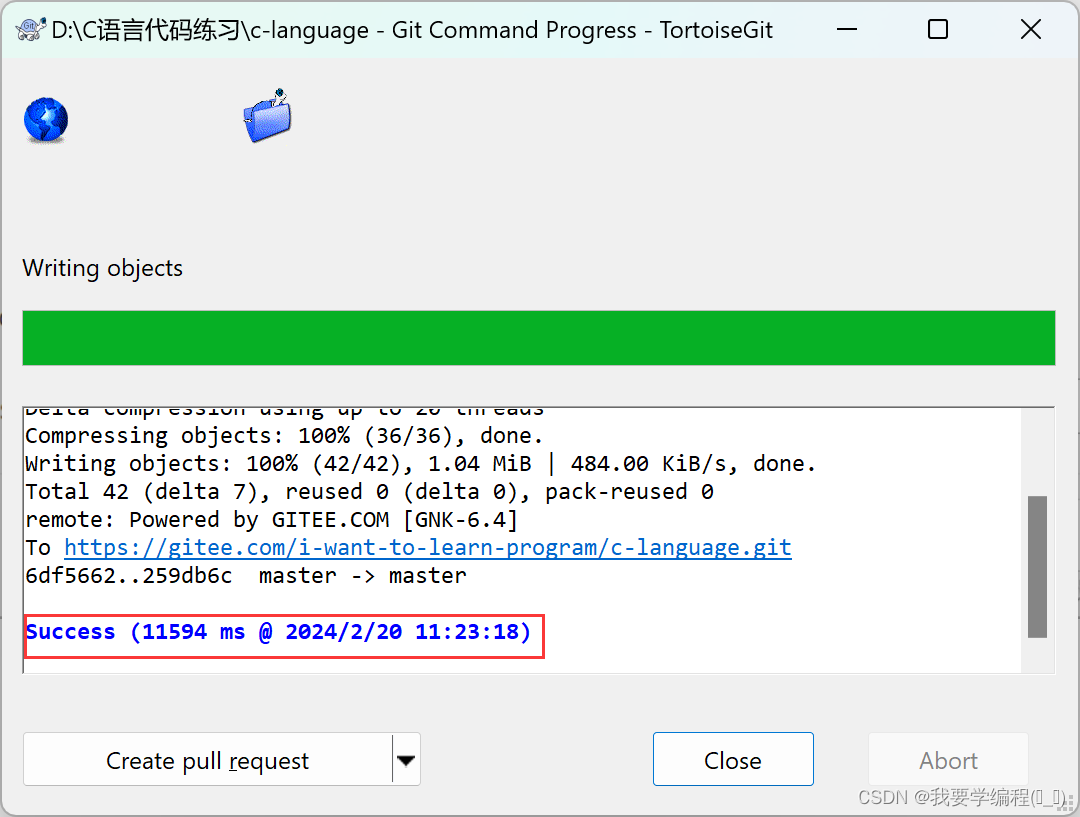
本期文章到此结束。下期会讲这个提交代码中遇到的一些问题以及如何解决。
版权归原作者 我要学编程(ಥ_ಥ) 所有, 如有侵权,请联系我们删除。